冰封U盘启动制作工具是一款专门用于制作启动U盘的软件,适用于电脑系统安装、故障修复和系统升级等场景。它通过将系统镜像文件写入U盘,将U盘转换成具有启动功能的启动盘,方便用户在无法进入正常系统的情况下进行操作。为什么推荐冰封?因为小编喜欢纯净版的软件,系统,而这款冰封U盘启动制作工具非常的纯净,不捆绑软件不锁定主页(测试与2024-06-14),喜欢纯净的朋友不要错过!
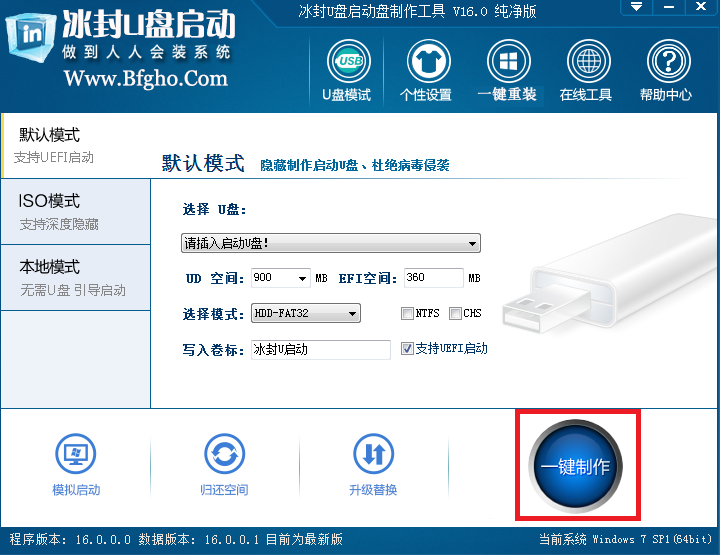
特色优势
1. 支持多种操作系统:冰封U盘启动制作工具支持Windows等操作系统,可以制作成相应的启动盘。
2. 简单易用:界面简洁,操作流程简单,即使是电脑新手也可以轻松制作启动U盘。
3. 兼容性强:支持多种型号的U盘和电脑主板,确保制作出的启动盘在不同设备上都能正常使用。
4. 安全可靠:在制作过程中,冰封U盘启动制作工具会对U盘进行低级格式化,确保制作出的启动盘安全稳定。
5. 功能丰富:除了制作启动盘的功能,冰封U盘启动制作工具还提供了系统备份、数据恢复等实用功能。
6. 绿色无广告:冰封U盘启动制作工具是一款绿色软件,无需安装即可使用,同时不含任何广告和插件。
7. 免费使用:冰封U盘启动制作工具是一款免费软件,用户可以放心使用,无需支付任何费用。
制作方法
准备工作: 首先要初始化U盘
1 打开U盘制作工具 选择U盘模式
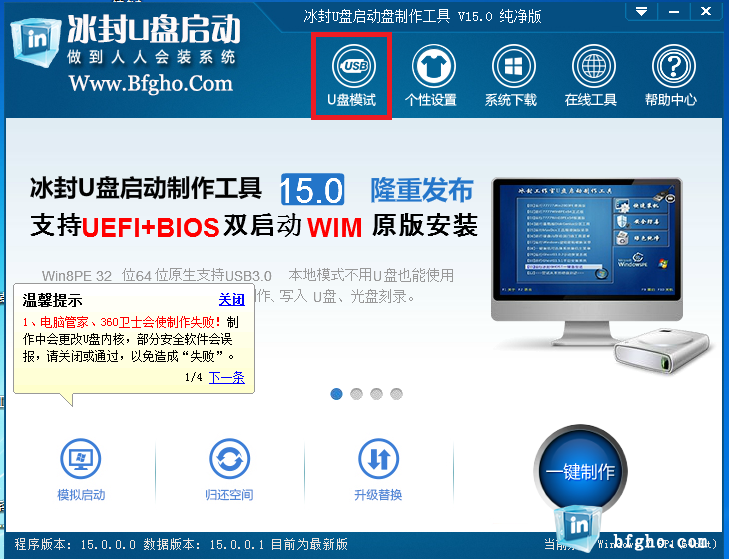
2 然后选择归还空间
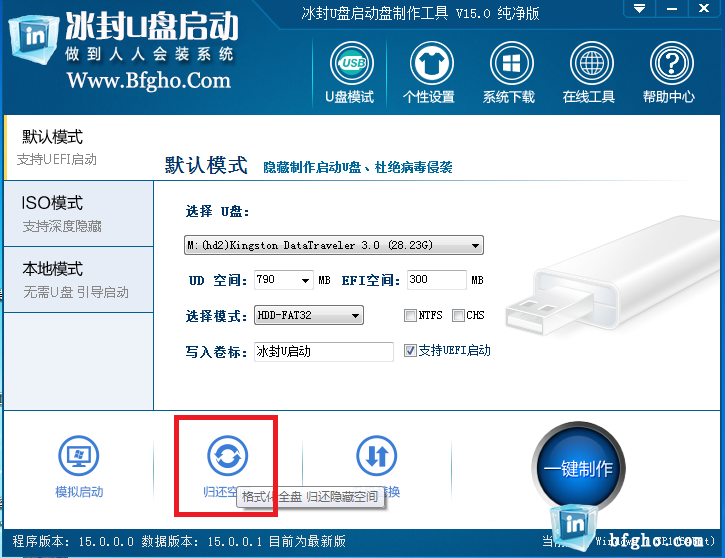
3 然后选择确定
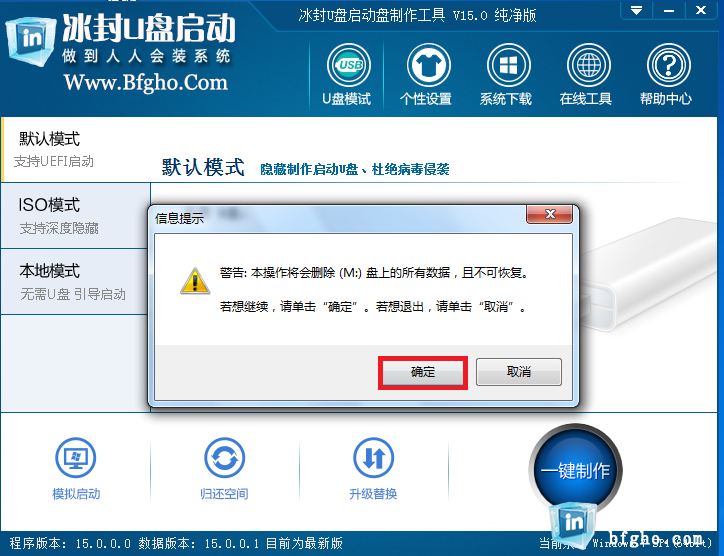
4 然后选择确定
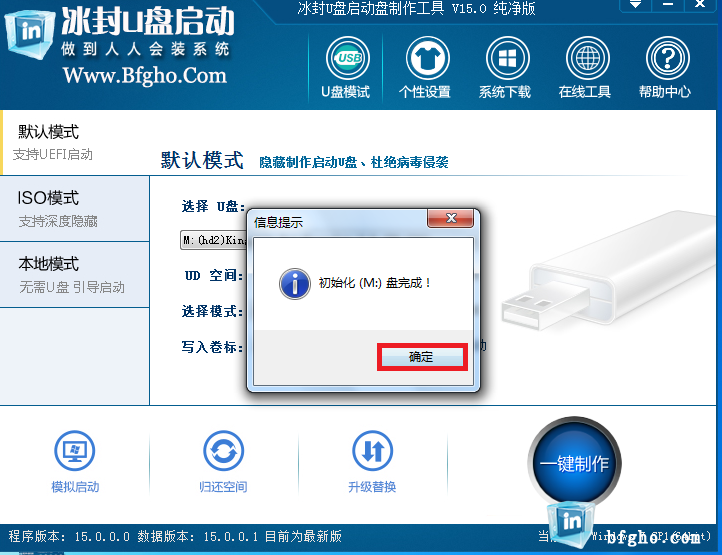
归还后就可以用ISO写入到U盘了
步骤:
1:打开软件 选择ISO模式,然后点击生成ISO
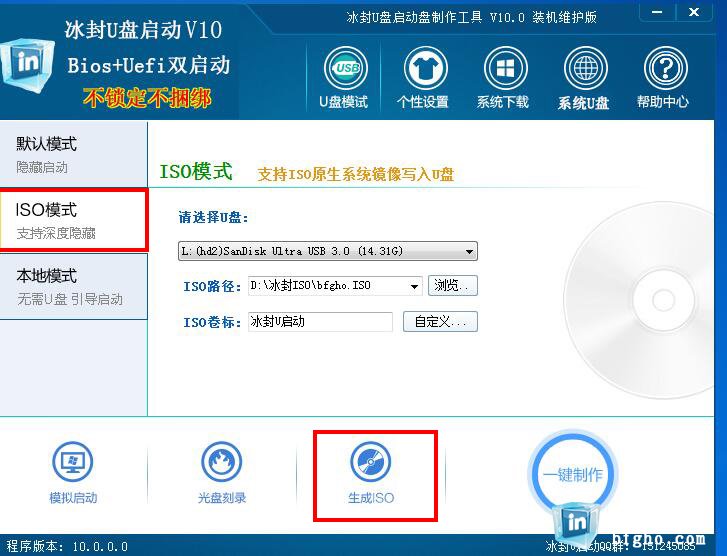
2:选择 是
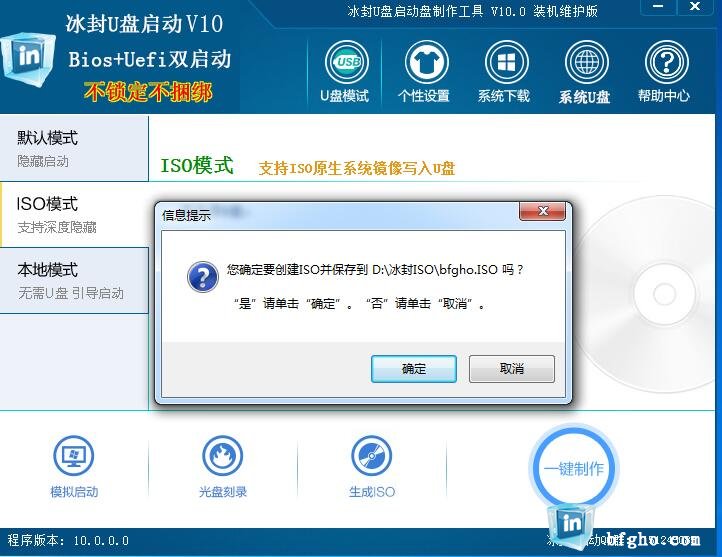
3:生成ISO完成后 选择是
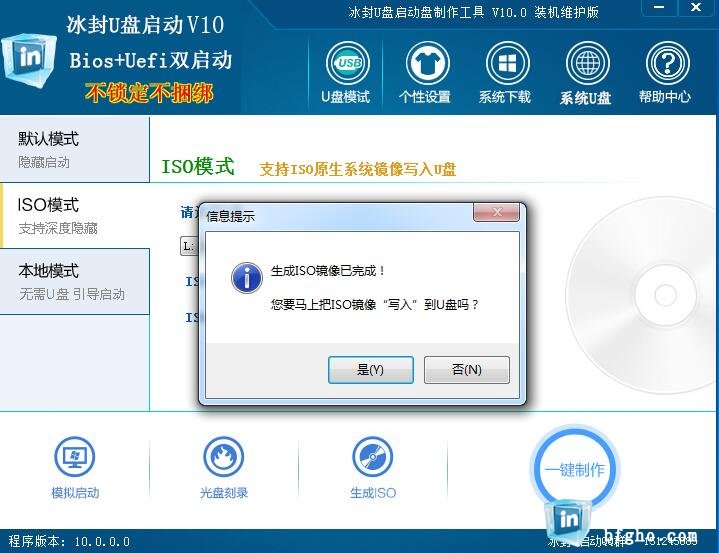
4:弹出如下窗口 默认隐藏方式是高端隐藏 这样就把U盘分区一分为二,引导分区+数据分区,直接点写入就可以了
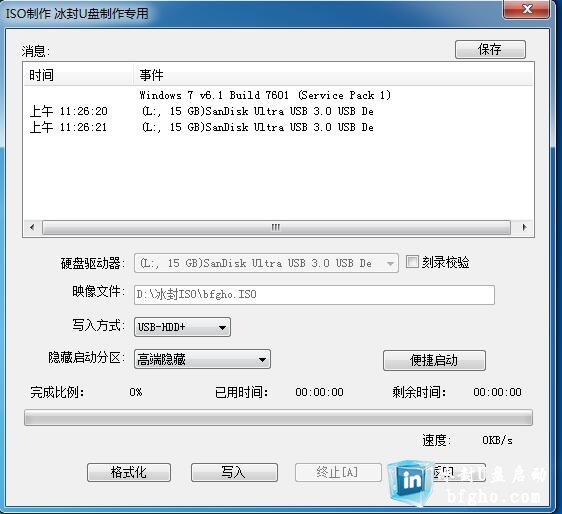
5:写入完成点击 是
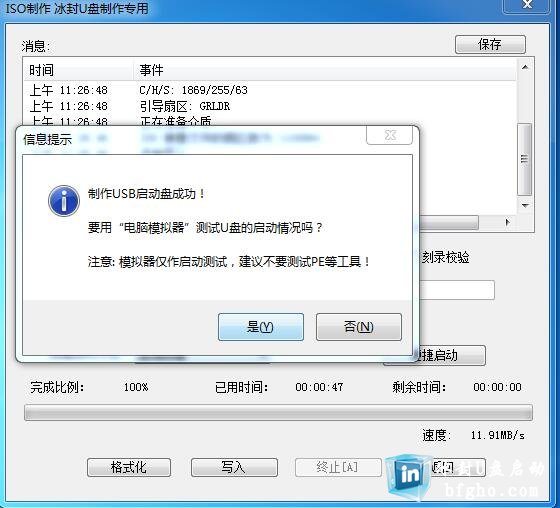
6:U盘目前是 一个隐藏分区+可见数据分区 隐藏分区可以隔离病毒,更好的使用U盘启动

7:把U盘格式化成NTFS格式(不会删除引导分区的数据) 这样就制作好了 就可以拷贝大于4G的文件了 ,赶快到我们官网下载最新的系统吧 体验全新的感受!

以上便是纯净系统基地小编给大家分享的冰封U盘启动制作工具!



